İçindekiler
Anketlere göre, Mac kullanıcılarının karşılaştığı en yaygın sorunlardan biri okuma ve yazma izinleriyle ilgili sorundur. Bunun arkasındaki temel neden, Mac'in farklı bir dosya sistemine sahip olması ve NTFS dosya sistemi desteğinin olmamasıdır. Nedeni ne olursa olsun, Mac'inizde okuma ve yazma izinlerini nasıl değiştireceğinizi anlamak, dosyalarınızı yönetmek ve sisteminizin güvenliğini sağlamak için önemli bir beceridir.
EaseUS bu gönderide okuma ve yazma izni sorunlarına yol açabilecek farklı nedenleri ele alacaktır. Ayrıca Mac'te okuma-yazma izinlerini değiştirmenin en kolay dört yöntemini listeleyecektir.
Mac'te okuma-yazma izinlerinin nasıl değiştirileceğini tartışmadan önce, bu sorunun ilk etapta neden ortaya çıktığını anlamak önemlidir. Bu duruma yol açabilecek birçok neden vardır. Bu nedenlerden bazıları şunlardır:
Her çözümün detaylı adımlarını okumadan önce, hızlı görünüm listesine göz atalım:
Mac'te dosya iznini değiştirmenin birden fazla yolu vardır. Bunlar Terminal'i kullanmaktan üçüncü taraf araçları kullanmaya kadar uzanır. Aşağıda Mac'te okuma-yazma izinlerini değiştirmenin en kolay dört yöntemini açıkladık:
Sorununuz NTFS ile ilgiliyse, en iyi çözüm üçüncü taraf bir araç kullanmaktır. Bir Terminal veya ücretsiz bir NTFS sürücüsü aracılığıyla NTFS izni eklemek karmaşık ve zahmetlidir. Mac'in durum çubuğunda NTFS sürücüsünü bağlamanın ve çıkarmanın en basit yolunu sağlayan en iyi araç EaseUS NTFS for Mac'tir .
Mac kullanıcıları için en mükemmel seçenek ve kapsamlı NTFS yardımcı programıdır. Komut satırları, sanal makineler ve sürücü biçimlendirme yoktur. Bu hafif ve özel yazılımı yüklemeniz gerekir ve NTFS'yi Mac'te yerel olarak kullanabilirsiniz.
EaseUS NTFS for Mac aracılığıyla okuma-yazma izinlerini değiştirmek için basit adım adım süreç size yardımcı olmak için aşağıda verilmiştir:
Adım 1. EaseUS NTFS for Mac'i başlatın ve etkinleştirin. Bu yazılımın kilidini açmak için "Zaten bir lisansım var"a tıklayın.
Adım 2. Mac'e bir NTFS sürücüsü bağlayın, EaseUS NTFS for Mac aygıtı otomatik olarak algılayacaktır. Sürücünüzü seçin ve artık 'Salt okunur' olarak işaretlendiğini göreceksiniz. Sürücüye okuma ve yazma hakları eklemek için "Yazılabiliri Etkinleştir"e tıklayın.
Adım 3. NTFS sürücülerinin durumu "Yazılabilir" hale geldiğinde.
Adım 4. EaseUS NTFS for Mac, Mac'in NTFS sürücüsüne erişmesine yardımcı olmak için bir pencere açacaktır:
Adım 5. EaseUS NTFS for Mac yeniden başlatıldığında, NTFS aygıtında kayıtlı verileri kontrol etmek, okumak, yazmak ve hatta değiştirmek için açabilirsiniz.
Uygunluk: Sabit Disk, Harici Sabit Disk, SSD, USB Sürücü, Thunderbolt Sürücü, SD Kart, CF Kart, vb.
Uyumlu Olduğu İşletim Sistemleri: macOS 13 Ventura ~ macOS Sierra 10.13
Yukarıdaki sorunlardan biriyle karşı karşıyaysanız, sorunları hızlı ve güvenli bir şekilde çözmenize yardımcı olması için EaseUS NTFS for Mac'i başlatın ve yükleyin:
NTFS harici depolama sürücüleri için bir çözüm, bunları Mac ile tamamen uyumlu bir dosya sistemine biçimlendirmektir. Sadece sabit sürücüyü satın aldıysanız ve henüz herhangi bir veriye sahip değilse veya başka bir yerde yedeklenmişse önerilir. Mac'te yanlış NTFS sürücüsünü nasıl biçimlendirebileceğiniz aşağıda açıklanmıştır:
Adım 1: Başlamak için, NTFS sürücüsünü Mac'inize bağlayın ve Dock'tan Finder'a dokunun. Sol panelden "Uygulama"yı seçin ve "Yardımcı Programlar"a geçin. Burada, "Disk Yardımcı Programı"na dokunun ve başlatın.

Adım 2: NTFS Sürücünüzü seçin ve Disk İzlencesi'ndeki üst çubuktan "Sil"e basın. Biçimlendirme seçeneklerinde sürücü adını ve dosya sistemini seçin ve işlemi başlatmak için "Sil"e dokunun.
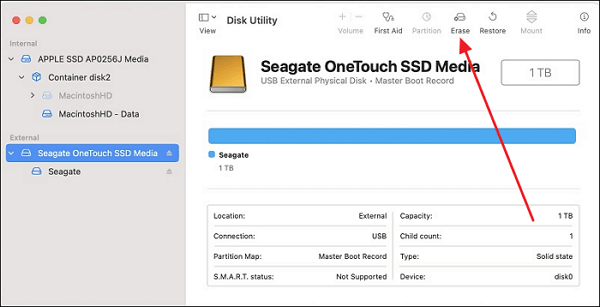
Uygun: SSD, HDD vb. harici depolama aygıtları.
Uyumlu Olduğu İşletim Sistemleri: Tüm macOS sürümleri.
İleri düzey Mac kullanıcıları için, Terminal aracılığıyla Mac'te okuma-yazma izinlerini değiştirmenin bir yolu mevcuttur. Bu, dosyalar, klasörler ve sürücüler için izinleri yönetmek üzere komutlar çalıştıracağınız anlamına gelir. Ayrıca , Terminal kullanarak diski Mac'te NTFS olarak biçimlendirebilirsiniz . Komut çalıştırmak riskli olabileceğinden, bu yöntemi yalnızca becerilerinize güveniyorsanız denemelisiniz. Terminal aracılığıyla izinleri değiştirmek için şu adımları izleyin:
Adım 1: "Uygulamalar"daki "Yardımcı Programlar"dan Terminal'e erişin ve çalıştırın ve "cd" komutunu kullanarak gerekli dosyanın bulunduğu klasöre erişin. Ardından, tüm dosyaları izinleriyle birlikte görmek için ilk komutu, ls -l, çalıştırın.
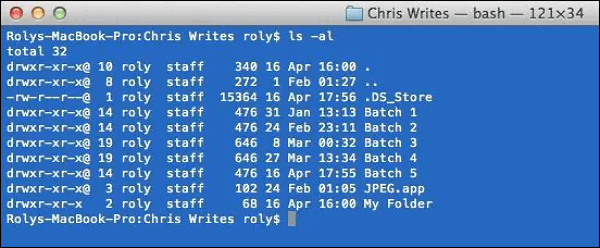
Adım 2: Şimdi Mac Terminal'de kullanıcı, grup ve diğerleri için okuma ve yazma izinlerini ayarlamak üzere şu komutları çalıştırın:
"chmod ugo+ rwx "" Klasörüm"
ls -l
İlk komut izinleri verecek, ikinci komutla ise mevcut izinleri görebileceksiniz.
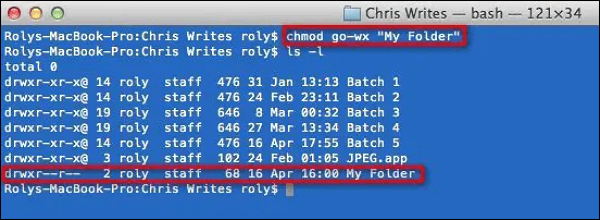
Adım 3: İzinleri kaldırmak istiyorsanız, gruplar ve diğerleri için dosya izinlerini kaldırmak için "chmod ugo+ rwx "" Klasörüm" komutunu kullanın. Ayrıca "chmod g= "filename" komutunu kullanarak yalnızca bir grubu kaldırabilirsiniz.
Uygun: Dosyalar, Klasörler ve Gruplar
Uyumlu Olduğu İşletim Sistemleri: Tüm macOS sürümleri.
Terminal kullanmak istemiyorsanız ve komutları çalıştırmak konusunda rahat değilseniz, Mac'te okuma-yazma izinlerini değiştirmek için "Bilgi Al" penceresini kullanabilirsiniz. Bu basit bir işlemdir ve bu yöntemi kullanmak için yalnızca biraz teknik uzmanlık gerektirir. Ancak, bu değişiklikleri yapmak için yönetici ayrıcalığına sahip olmanız gerekir. İzin sorununu Finder aracılığıyla düzeltmek için aşağıdaki adımları kullanın:
Adım 1: Mac'te Dock aracılığıyla Finder'ı başlatın ve hedeflenen sabit diskinizi seçin. Seçtikten sonra, sürücüye sağ tıklayın ve "Bilgi Al"ı seçin.
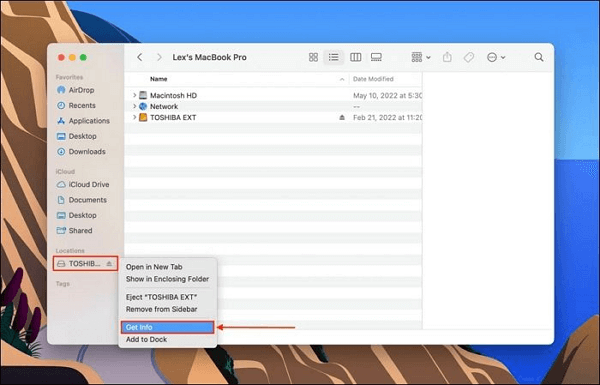
Adım 2: "Command + I" kısayol tuşu da mümkündür. Sonra, "Get Info" penceresinden "Sharing & Permissions" seçeneğini bulup seçin. Şimdi sorunu düzeltmek için "Read Only" ise izni "Read & Write" olarak değiştirmeniz gerekir.
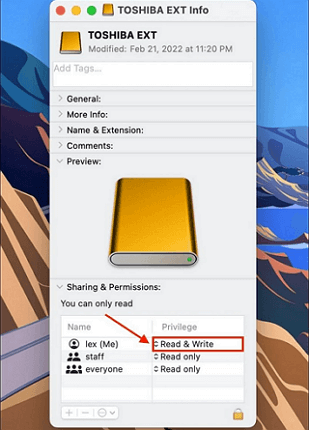
Uygun: SSD, HDD vb. harici depolama aygıtları.
Uyumlu Olduğu İşletim Sistemleri: Tüm macOS sürümleri.
İşte bu değerli makaleyi tek tıkla paylaşabileceğiniz bazı ana akım sosyal medya siteleri:
Makaleyi sonlandırmak gerekirse, bir Mac'te okuma ve yazma izinlerini değiştirmek karmaşık olabilir. Ancak, bunu nasıl yapacağınızı bilmek harici depolama aygıtlarınızı tam olarak kullanmak için hayati önem taşır. Mac'te izinleri değiştirmenin birkaç yolu olsa da, hızlı ve güvenilir bir çözüm Mac için EaseUS NTFS kullanmaktır.
Bu yazılım, Mac'inizdeki NTFS biçimli sürücüler için okuma ve yazma izinlerini etkili bir şekilde yönetmenizi sağlar. Bu araçla, Mac'teki NTFS dosya sisteminin sınırlamalarını kolayca aşabilirsiniz. Kısacası, düzeltmek istiyorsanız: Mac'teki harici sürücüde izin değiştirilemiyor , EaseUS NTFS for Mac doğru yoldur.
Mac'te okuma ve yazma izinlerini değiştirme hakkında daha fazla bilgi edinmek istiyorsanız, yanıtları bulmak için aşağıdaki ilgili makale bağlantılarına tıklayın:
Daha fazla sorunuz varsa, aşağıdaki Mac okuma yazma iznini değiştirme ile ilgili SSS'lerin yanıtlarını inceleyin:
1. Mac'te harici sabit sürücünün izinlerini neden değiştiremiyorum?
Mac'te harici sabit diskin izinlerini değiştirememenizin birçok olası nedeni vardır. Bunlar NTFS gibi uyumsuz dosya biçimlerinden kilitli izinlere kadar uzanır. Bu sorunların çoğu EaseUS NTFS for Mac gibi üçüncü taraf bir araçla kolayca çözülebilir.
2. Mac'te salt okunur bir dosya nasıl yazmaya dönüştürülür?
Mac'te Get Info yöntemi ile salt okunur dosyaları yazmaya dönüştürmek için şu adımları izleyin:
Adım 1: Hedeflenen sürücüye erişmek için Dock'tan Finder'ı kullanın. Get Info menüsünü açmak için "Command + I" tuşlarını kullanın.
Adım 2: Şimdi "Paylaşım ve İzinler"de en alta doğru kaydırın ve salt okunur izinlerini okuma ve yazma olarak ayarlayın.
3. Mac terminali kullanılarak dosya izinleri nasıl değiştirilir?
Mac Terminal'i kullanarak dosya izinlerini değiştirmek için aşağıdaki adımı kullanın:
Adım 1: Uygulamadan Utilities'den Mac Terminal'i başlatın. Şimdi "chmod ugo+ rwx "" My Folder" komutunu çalıştırın.
Adım 2: Kullanıcıya, gruplara ve diğerlerine okuma ve yazma izinleri verin.
İlgili Makaleler -EaseUS YAZILIMINDA DA




